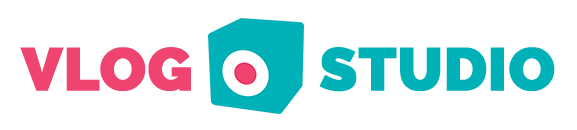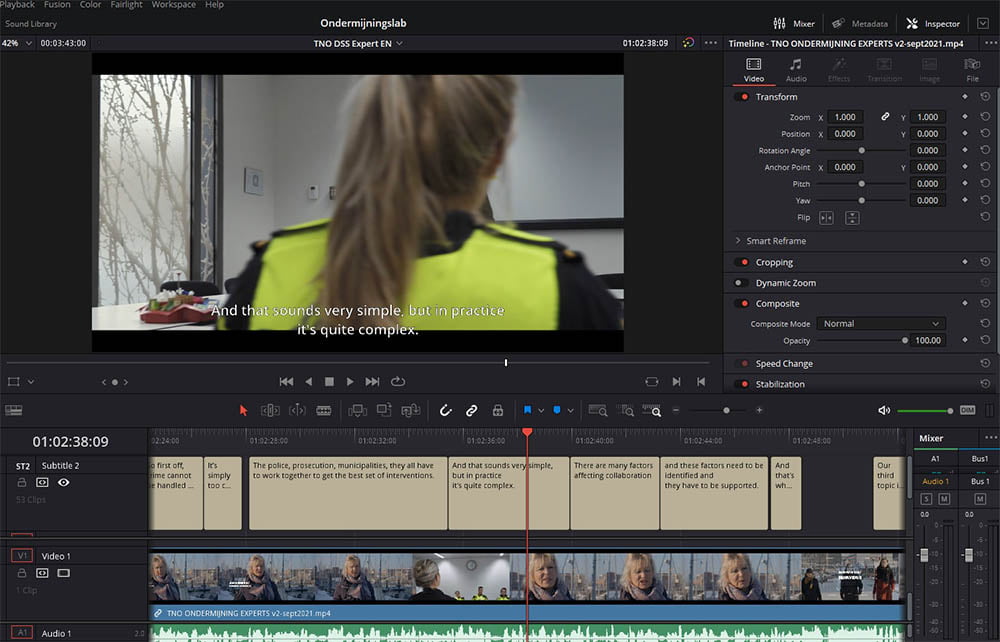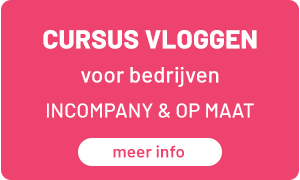Je hebt een vlog gemaakt en wilt daar ondertiteling aan toevoegen? In dit artikel lees je hoe je dat doet. Een ondertiteling maken kan in zowel in een videobewerkingsprogramma als op YouTube. Onderaan lees je tips over onder meer leessnelheid en lettergrootte.
Waarom ondertiteling maken?
De 3 meest voor de hand liggende redenen om ondertitels toe te voegen aan je video is:
- Als vertaling van de gesproken tekst
- Jouw video’s kunnen overal bekeken worden (bv. in een stiltecoupé van de trein, maar ook in een drukke omgeving vol geluid).
- Vindbaarheid. YouTube gebruikt o.a. de ondertitels om de video te indexeren.
Soorten ondertitels
Je kunt op twee manieren ondertitels toevoegen aan een video.
- Open captions: Deze ondertitels zijn “ingebrand” in de video. Ze zijn dus een onlosmakelijk onderdeel en kunnen niet worden uitgezet. Wanneer je jouw video bewerkt in een bewerkingsprogramma, brand je de ondertiteling mee. Het voordeel is dat je er zeker van bent dat de kijker de juiste ondertiteling leest en grammaticaal klopt.
- Closed captions: Deze vorm van ondertiteling kun je aan of uitzetten. Afhankelijk van het platform. Het is een apart bestand naast het videobestand. YouTube ondersteunt closed captions en bij het uploaden van de video, zal je ook het ondertitelbestand moeten uploaden. Overigens, YouTube maakt automatisch een ondertitelbestand aan, maar zal je handmatig moeten controleren omdat de gesproken taal vaak niet goed wordt ingelezen. het voordeel van deze vorm is dat de kijker de ondertiteling aan en uit kan zetten.
Hoe maak je ondertitelING
Hoe maak je ondertitels en hoe voeg je ze toe aan je video? Hiervoor zijn verschillende methoden.
Handmatig ondertitels maken met de juiste software
Je kunt ondertitels maken met behulp van speciale softwarepakketten als bijvoorbeeld Aegisub of als je een editor bent in Adobe Première of Da Vinci Resolve. Je zal zelf de ondertiteling moeten intypen en ze aan een specifieke tijdcode koppelen. Zo weet het videoprogramma waarmee de video wordt bekeken op welk moment de tekst moet worden getoond. Houd er rekening mee dat dit een tijdrovende klus is. Zeker bij lange video’s.
Ondertiteling LATEN MAKEN DOOR EEN BUREAU
De ondertiteling laten maken door een partij (bv. Vlogstudio) die hier expertise in heeft is natuurlijk de snelste oplossing. Niet alleen krijg je een kant-en-klaar videobestand aangeleverd, de tekst is dan ook gecontroleerd op spelling en grammatica en kan zelfs worden vertaald. Prijzen variëren rond de € 15,- per minuut. En bij vertaling van de tekst kan dit het dubbele worden.
Ondertitels automatisch laten maken
Dit is de voordeligste manier. Zoals je misschien wel weet doet YouTube dit automatisch voor je bij het uploaden van je video. Het nadeel is dat de automatische ondertiteling slechts 60-70% nauwkeurig is waardoor de kijker verward kan raken of dat het een lachwekkende situatie oplevert. Gelukkig biedt YouTube wel de mogelijkheid om de ondertiteling naderhand aan te passen, maar ook in dit geval zal je er ruim de tijd voor uit moeten trekken. De onderstaande video laat zien hoe je dit doet.
Wat zijn de meest gebruikte ondertitelingsbestanden?
Bestanden voor ondertiteling zijn: srt, vtt en ebu-stl. Het bestand srt is de meestgebruikte en wordt ook in vrijwel elk videoprogramma ondersteund. Kies je voor een SRT-bestand dan weet je vrijwel zeker dat jouw video zonder problemen de ondertiteling toont.
SRT-bestand
De SubRip-Tekst is het meest voorkomende ondertitelingsbestand. Platformen zoals YouTube, Facebook, Vimeo, etc. ondersteunen dit. SRT dateert uit het tijdperk van de dvd-speler en werd populair vanwege zijn eenvoud. Een SRT-bestand bestaat uit een tijdcode (dus wanneer moeten ondertitels verschijnen en verdwijnen van het scherm), de ondertiteltekst zelf en een nummer dat de volgorde van weergegeven aangeeft. Elke lege regel geeft het begin van een nieuwe ondertitel aan. Dit bestand kun je in elke teksteditor open en bewerken.
VVT-bestand
VTT (of WebVTT of Video Text Tracking) maakt gebruik van HTML5-code functionaliteit en is specifiek ontworpen voor internet. SRT en VTT lijken op elkaar en kunnen in elke teksteditor worden bewerkt. Ook Kladblok (Microsoft Windows). Het belangrijkste verschil ligt in het aantal functies dat ze bieden. Terwijl SRT slechts een basisopmaak ondersteunt (bijvoorbeeld vet, cursief en onderstreept maken van tekst), ondersteunt VTT meer geavanceerde functies (verschillende lettertypen, lettertypekleur en tekstplaatsing).
EBU-STL bestand
EBU-STL (European Broadcasting Union) is een formaat dat is geoptimaliseerd voor tv’s en is gebaseerd op Teletekst technologie. Dit type bestand ondersteunt alle opmaakopties zoals bij VTT. Dus ook hier kun je kleuren en lettertypes bepalen. Deze Teletekst ondertitels worden opgeslagen en verzonden via opeenvolgende nummers, toegewezen aan specifieke pagina’s. Het nadeel van dit type is dat ze niet in een eenvoudige teksteditor kunnen worden bewerkt.
Tips bij het maken van ondertitels
1. Kies de juiste woordsnelheid
De snelheid waarmee de zinnen op het beeld verschijnen moeten in een gemiddeld leestempo zijn. Mensen lezen ca. 160 woorden per minuut. Gaat het te snel dan verliezen ze het verhaal uit het oog en moeten zelfs de video even stopzetten. Maar je wilt ook niet dat ze zich vervelen door twee keer naar dezelfde tekst te kijken.
2. Niet meer dan twee regels
Meestal worden ondertitels in het midden van het onderste deel van het scherm geplaatst. Bovendien wordt het afgeraden om meer dan twee regels te gebruiken. De ondertiteling zal dan teveel van het scherm beslaan waardoor het afleidt.
3. Voeg eventueel aanvullende informatie toe
Wanneer je wilt dat de kijker ook geluiden ‘leest’, kun je dit in de tekst opnemen.. Zo kun je bijvoorbeeld vertellen dat er muziek is op de achtergrond of dat er sprake is van druk verkeer.
4. Kies een prettig leesbaar lettertype
Het meest gebruikte lettertype is Roboto. Roboto is dan ook het officiële ondertitel lettertype voor Google en wordt gebruikt in YouTube. Een alternatief is Arial, maar wordt door sommigen als wat saai ervaren. De grootte van het lettertype is ca. 50 pt. Houd er wel rekening mee dat je invloed hebt op het lettertype als je dit brand in je video met een bewerkingsprogramma.
5. Aantal karakters per regel
Zoals al eerder gezegd bestaat een ondertiteling uit maximaal twee regels. Elke regel mag niet meer dan 35 tekens bevatten (dus geen letter, symbool of spatie). De ondertitel (gevormd door 2 regels) kan dus maximaal 70 tekens bevatten. Zo weet je zeker dat de kijker de tijd heeft om de ondertiteling te lezen.
Werkzaamheden om ondertitels te maken
Het maken van ondertitels heeft ook een wat technisch aspect. De vertaler elke zin berekenen waarop de ondertitels op het scherm verschijnen en verdwijnen zodat de ondertitels worden gesynchroniseerd met de audio. Ook moet rekening worden gehouden met de duur van de ondertitels en de wijzigingen van de camera-opname. Wanneer een verandering van opname wordt geproduceerd, heeft de kijker de neiging terug te keren naar het verlagen van zijn zicht en het opnieuw lezen van de ondertitel, dus men moet, waar mogelijk, overwegen de opname en scène te veranderen.
Kort samengevat:
- Spotten: het identificeren van de in- en uitgangstijden van de ondertitels gesynchroniseerd met de audio, de minimale en maximale duur berekenen en rekening houden met de veranderingen in camera-opname en scène.
- Vertaling: Vertaling van het origineel en aanpassen aan tekens die zijn toegestaan volgens de duur van de ondertitel.
- Simulatie: weergave van de vertaalde ondertitels met de afbeelding en de audio om te controleren of ze aan alle criteria voldoen en op een natuurlijke manier kunnen worden gelezen.
- Controle: Correctie van fouten en aanpassing van de tekst.
- Exporteren/importeren: Nu het bestand af is, moet het worden opgeslagen als ondertitelbestand. Afhankelijk van hoe je de ondertitels wilt opnemen in je video (open of closed) laadt je het bestand in, in je bewerkingssoftware op upload het naar bijv. youTube.
Wil je meer weten over het maken van professionele video’s en vlogs voor je bedrijf? Lees dan de 9 voordelen van vloggen.